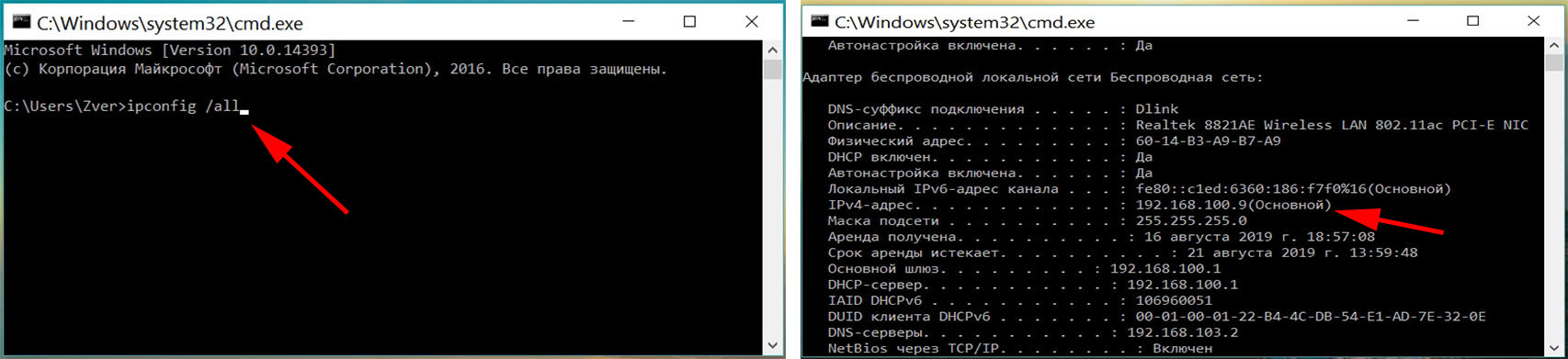Все пользователи ПК, рано или поздно задаются вопросом: как узнать IP своего компьютера? Если вы первый раз об этом слышите, и не знаете для чего нужен сетевой адрес компьютеру и где его посмотреть. Давайте разберемся в этом вопросе более подробно.
Знать IP адрес нужно в нескольких случаях:
- При настройке интернет соединения посредством модема;
- При настройке локальной сети;
- При расшаривании принтера на другие компьютеры в сети;
- При удаленном подключении к вашему рабочему столу;
- Если ваш компьютер является домашним сервером, то для подключения к нему устройств нужно знать IP адрес.
Это не все примеры, которые можно привести, для чего знать IP адрес своего компьютера.
Что такое IP адрес.
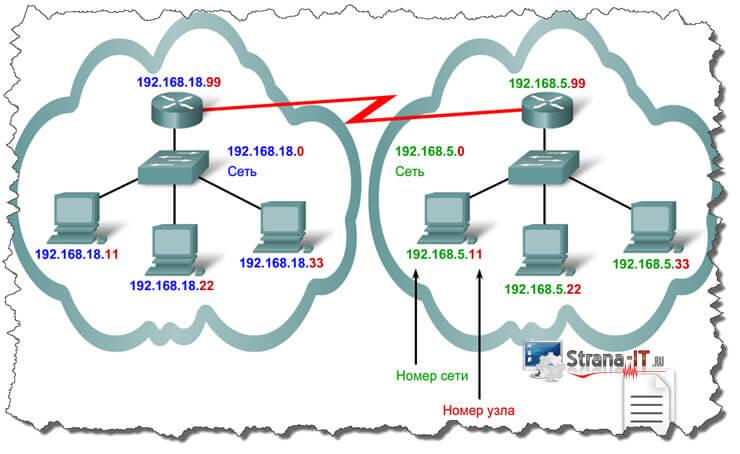
IP адрес компьютера (Internet Protocol Address ) – уникальный сетевой адрес узла, построенного по протоколу IP.
Что такое белый серый статический динамический IP
Важно! У каждого компьютера в одной сети, обязательно, должны быть разные IP адреса. Как правило, локальные сети строятся по протоколу IPv4, соответственно адрес имеет длину 4 байта.
Существуют, внутренние и внешние IP адреса. Мы с вами рассмотрим, как посмотреть каждый из них. В основном IP адреса, имеют привычный для нас вид и состоят из 4 групп десятичных чисел от 0 до 255. Пример IP адресов: 192.168.5.5 или 10.12.36.17.
Узнаем внутренний IP адрес средствами Windows.
Узнать внутренний IP адрес своего компьютера достаточно просто, для этого переходим по следующему пути.
- «Пуск» — «Панель управления» — «Сеть и интернет»
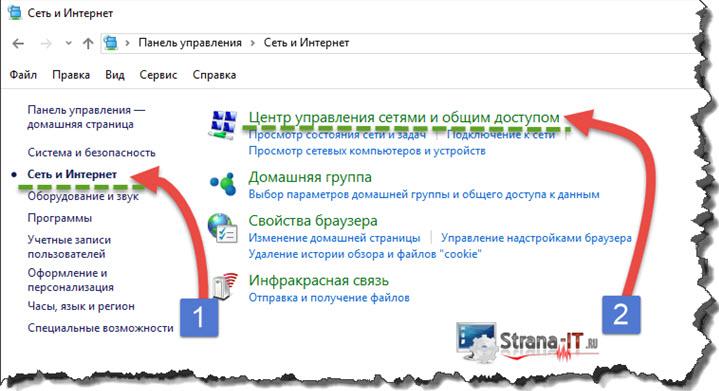
- «Центр управления сетями и общим доступом» — «Изменение параметра адаптеров».
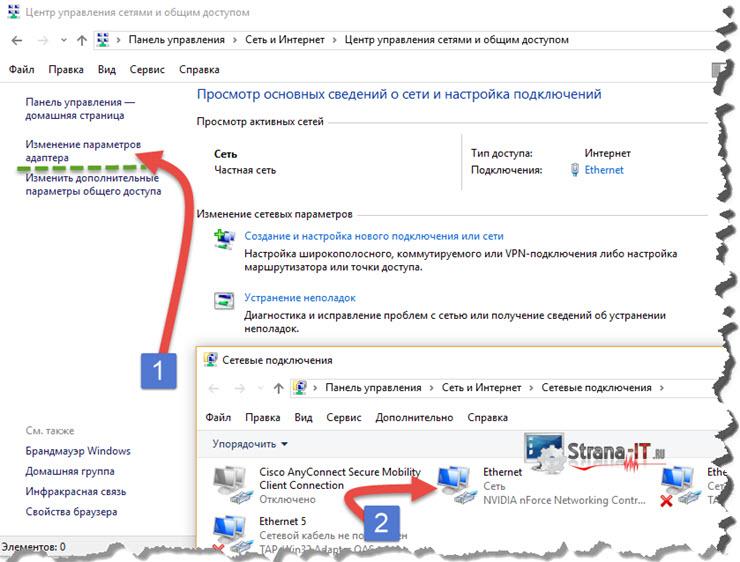
Далее, жмем на сетевом подключении правой кнопкой мыши и выбираем пункт «Состояние».
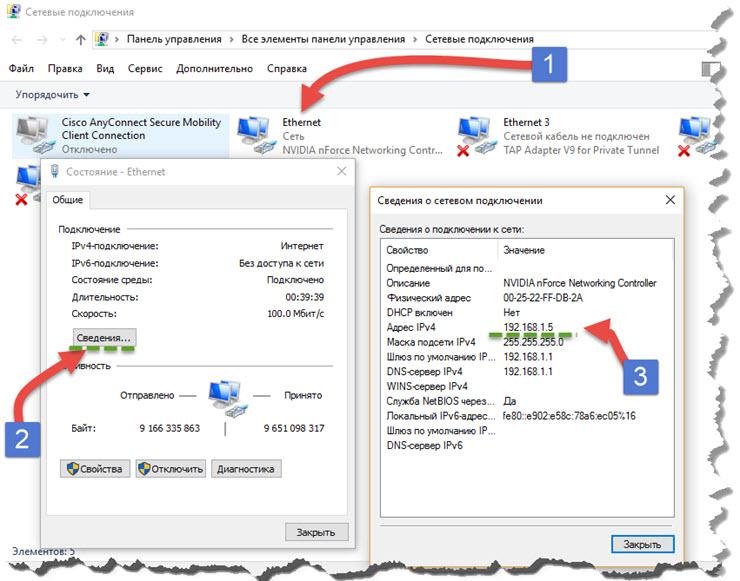
В открывшемся окне жмем кнопку сведения и появится окно, с сетевыми параметрами.
Обратите внимание! Если у вас на компьютере установлена не одна сетевая карта, а возможно еще и Wi-Fi модуль, то у каждого устройства будет свой IP адрес. Поэтому, не перепутайте!
Давайте рассмотрим еще способ, как узнать IP своего компьютера при помощи командной строки.
Для того, чтобы открыть командную строку, жмем сочетание клавиш «Windows+R» и в открывшемся окне прописываем «cmd».
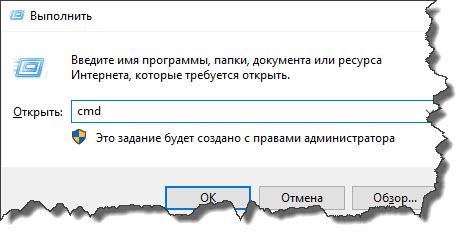
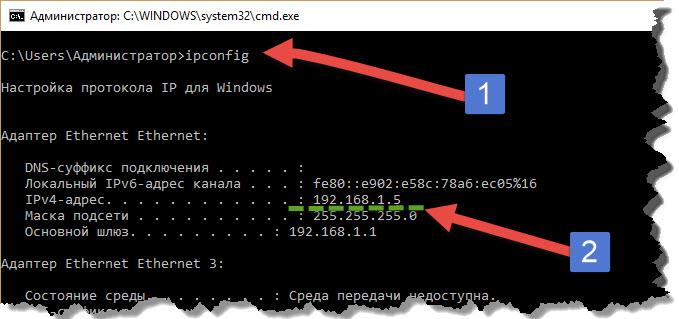
Как только, командная строка загрузится, пишем команду: «ipconfig» и видим ниже нужную нам информацию.
Как видите, данный способ несколько быстрее предыдущего, но не всегда начинающим пользователям он понятен. Для многих проще выполнить все действия из первого пункта. Теперь вы знаете, как узнать внутренний IP своего компьютера.
Как узнать внешний IP адрес компьютера.
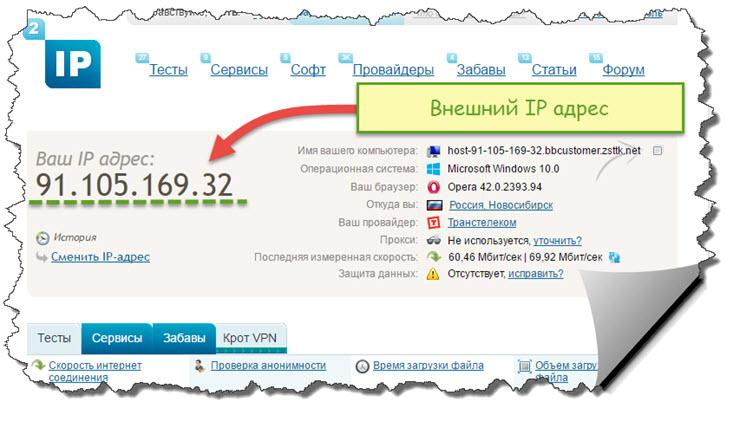
Для того, чтобы посмотреть внешний IP адрес, существует большое количество онлайн сервисов. Мы с вами рассмотрим самый популярный 2ip.ru. Заходим на данный сайт и видим свой внешний IP адрес большими цифрами. Как видите, он совсем не такой как внутренний. Данный IP адрес может вам пригодиться, если к вам хочет подключиться пользователь другого компьютера, который находится удаленно.
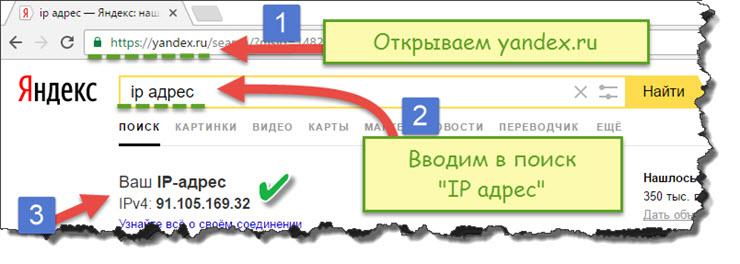
Как узнать IP своего компьютера при помощи Yandex.ru? Наверное, почти все люди, не раз пользовались поисковой системой Яндекс, но не все знают, что с помощью данного поисковика, можно определить IP адрес своего ПК. Для этого, открываем поиск и в строку поиска пишем IP адрес. Система выдаст вам адрес вашего компьютера.
Динамические и статические IP адреса.
Для того, чтобы иметь более полную картину об IP адресах, давайте с вами разберемся, что такое динамический и статический IP адрес. Компьютеру, может быть присвоен как постоянный IP адрес (статический), так и изменяющийся при каждом подключении (динамический IP адрес). Какой у вас используется IP адрес зависит от провайдера сети интернет.
Обратите внимание! Если у вас используется динамический IP адрес, то он сменится при перезагрузке компьютера или повторном подключении к сети. Поэтому, если вам нужно передать ваш сетевой адрес для удаленного подключения, то проверяйте его каждый раз!
Если ваш провайдер использует динамические IP адреса, а вам необходим статический адрес, то можно его подключить как дополнительную услугу. Как правило, за это провайдер берет отдельную плату. Если вам необходимо измерить скорость интернета своего провайдера, то читайте статью: Как проверить скорость интернета.
Заключение.
В сегодняшней небольшой, но полезной статье, мы с вами разобрались, как узнать IP своего компьютера. Теперь, если вас просят сказать сетевой адрес компьютера или ноутбука, то вы с легкостью сможете его посмотреть, а также научить других пользователей. Так же вы можете самостоятельно определить, какой IP адрес использует ваш провайдер статический или динамический.
Источник: strana-it.ru
Как узнать статический IP-адрес или динамический

Как узнать статический IP-адрес или динамический? IP-адрес (Internet Protocol Address) используется для идентификации интернет-серферов (точнее — их сетевого подключения). Большинство пользователей сети имеют динамические IP-адреса — провайдер интернет-услуг при входе в сеть присваивает им любой из имеющихся у него свободных или не очень загруженных на этот момент IP-адресов.
То есть, при каждом следующем заходе в интернет этот адрес может стать другим. Можно найти несколько способов разной степени точности для определения типа (статический или динамический) IP-адреса у вашего текущего соединения. Читайте еще: Как поменять IP адрес компьютера.
Что такое статический IP адрес?
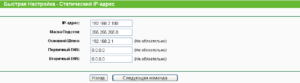
Когда интернет только зарождался, у каждого компьютера или сервера был статический IP адрес.
Этот адрес компьютер получал при первом подключении к сети от провайдера, а далее он прописывался в настройках компьютера и никогда больше не менялся даже при перезагрузках.
Когда адресов стало не хватать, было придумано несколько технологий чтобы решить эту проблему. Теперь статические адреса стоят денег и используются, в основном, только для серверов.
Это необходимо, чтобы у пользователей всегда был доступ к серверу. IP — это единственный идентификатор компьютера в сети и только по нему компьютеры находят друг друга. Если ip изменится, то придется поменять множество настроек и ждать определенное время, пока сайт или сервер будет закреплен за новым адресом.
Что такое динамический IP адрес?
Поскольку количество устройств, которые нужно подключить к сети увеличивалось, а количество IPv4 адресов строго ограничено провайдерам пришлось прибегать к различным оптимизациям.
Одной из таких оптимизаций был динамический адрес. Это точно такой же адрес, как и статический, и компьютер полностью доступен из сети.
Его отличие лишь в том, что вы получаете этот адрес каждый раз при подключении к сети и каждый раз он может быть новым.
Это основано на том, что пользователи не круглосуточно используют интернет, а устройства не круглосуточно включены. А значит определенное время ip адрес будет простаивать.
Чтобы решить эту проблему вам дается один из свободных адресов, как только соединение рвется, этот адрес освобождается и отдается кому-то другому или по истечении определенного времени. Если же вы снова подключаетесь, вам будет выдан новый адрес. Такие адреса раздаются по протоколу DHCP.
С помощью такого адреса вы все еще можете играть с другом игры по сети через интернет, но уже не сможете разместить сайт, поскольку ip изменится и будет сайт будет недоступен вся разница статический и динамический ip в этом.
Что такое NAT?
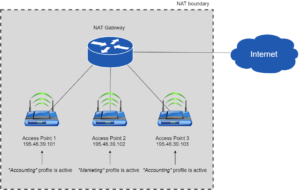
Динамические адреса давали недостаточную оптимизацию, всего в несколько раз. Этого было мало и провайдерам пришлось использовать еще одну технологию вместо динамических адресов. Это NAT. Я решил что нельзя не рассказать об этом в статье про сравнение ip адресов.
Многие новички читают статью про динамический ip и думают — «Допустим, у меня динамический ip, ну вот я сейчас запущу игровой сервер, дам свой IP другу и мы будем играть», но не тут то было, не работает. А почему? Потому что сейчас уже динамические IP провайдерами не используются.
Я еще застал то время, тогда так и было, запустил сервер SAMP, сказал другу IP и играем.
На смену динамическим адресам пришла технология NAT, которая позволяет использовать один ip адрес одновременно сотням пользователей. Все очень просто.
Компьютеры объединяются в локальную сеть провайдера и каждый получает уникальный ip адрес из диапазона 192 или 172, которые предназначены для локальных сетей.
Дальше есть один сервер, который имеет статический IP и выступает в роли шлюза в интернет, для этой локальной сети.
Когда один из компьютеров отправляет запрос серверу, тот заменяет порт отправки на свое значение, и запоминает, что ответы на этот порт нужно слать на такой-то компьютер из локальной сети.
При получении ответа сервер просто меняет порт на тот, что был до замены, берет локальный адрес компьютера из памяти по порту и передает ему сообщение.
Но если другой компьютер решит связаться с вашим извне и первым отправит запрос, то получится проблема, сервер не будет знать к какому из нескольких сотен компьютеров тот обращается и ничего не выйдет.
Плохо ли это для обычных пользователей? Думаю нет. Так даже лучше. Когда у вас статический IP, вас очень просто достать. Ваш IP адрес везде записывается, значит вас просто идентифицировать.
К тому же в сети есть множество ботов, которые пытаются перебрать пароли к ssh, ftp и другим сервисам, эксплуатировать уязвимости и так далее.
Если сервер специально настроен для работы в такой агрессивной среде и постоянно обновляется, то компьютер домашнего пользователя вряд-ли.
Что лучше статический или динамический ip
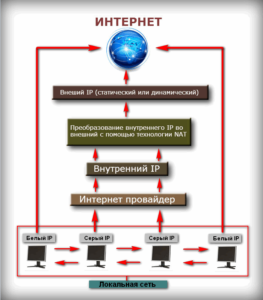
Теперь попытаемся ответить на вопрос, динамический или статический ip лучше для вашей ситуации. Если брать сервер, то здесь ответ однозначный — статический ip и никаких других вариантов нет.
С домашним компьютером тоже все просто. Статический и динамический IP для него представляют опасность. Например, у меня на компьютере множество различных программ, запущенных сервисов, которые мне нужны для тестирования.
В каждой из них могут таиться уязвимости и не одна. Постоянно находят уязвимости, как в Windows, так и в Linux. Так что тут NAT — идеальное решение.
Вы достаточно защищены и меньше внешнего мира может получить доступ к вашему компьютеру.
Если вас интересует как узнать какой ip динамический или статический, то это тоже достаточно просто. Вы можете взять свой IP и попытаться подключиться к по нему по внешнему ip. Например, запустите Apache на порту 80 и попытайтесь подключиться к ваш внешний ip.
Если вместо ожидаемой стартовой страницы Apache появится аутентификация или будет какая-либо ошибка, то это NAT. Если же откроется ваша страница — IP, скорее всего, динамический. Вы можете понаблюдать меняется ли он при перезагрузках. Но если вы не покупали отдельно статический IP, то это в большинстве случаев динамический адрес.
А чем отличается статический ip от динамического вы уже знаете.
Что касается выбора IP адреса для вашей домашней локальной сети, то здесь все немного по-другому.
Конечно, получать адрес по DHCP намного проще, но если вы настроите статические адреса, то, во-первых, подключение к сети будет выполняться быстрее, во-вторых, вы всегда будете знать какой адрес у того или иного устройства.
Надеюсь, эта информация была для вас полезной. Если у вас остались вопросы по поводу того, что лучше статический или динамический ip, спрашивайте в комментариях!
В чем отличия между статическим или динамическим IP-адресами
Во времена Dial-Up-подключений никто не задавался вопросом: как узнать динамический или статический ip-адрес у моего компьютера или другого устройства.
Такие нюансы стали интересовать пользователей сравнительно недавно. Причины ажиотажа по этому поводу носят скорее надуманный характер, так как число пользователей, для которых это действительно существенно, – невелико.
В основном это разработчики и владельцы интернет-сайтов, а также те, кто управляет собственным web-сервером, часто расположенным на домашнем или рабочем компьютере.
Шумиха в массах поднялась после того, как пошли разговоры о том, что один тип адреса якобы безопаснее другого. Можно успокоить читателя.
Для тех, кто захочет вычислить вас по IP, это либо станет непреодолимой проблемой, либо окажется проще простого.
Вторую группу составляют работники спецслужб и профессиональные жулики, готовые выложить кругленькую сумму за подкуп сотрудников вашего провайдера.
Так что в плане персональной безопасности наличие того или иного типа адреса не означает ровным счетом ничего. Ну или почти ничего.
Чем отличается статический IР от динамического? Все совершенно элементарно: статический назначается раз и навсегда, и делается это не вами, а вашим оператором связи. Динамический регулярно меняется.
Иногда с частотой подключения вашего устройства к сети, а иногда реже – это зависит от политики, принятой вашим провайдером. Те, кто стремится обеспечить себе инкогнито, мечтают о динамическом адресе, меняющемся как можно чаще.
Считается, что в такой ситуации вычислить вас никак невозможно. Те же, кто хочет организовать собственный веб-сервер, стать самоличным провайдером для собственных порталов или сайтов или просто устроить на своем ПК игровой сервер для себя и своих приятелей – тем просто необходим статический айпишник.
Статический или динамический – решать вам, но статический обычно не бесплатен. Вызвано это тем, что пул таких адресов у вашего провайдера ограничен. И спрос на такой тип IР нередко превышает предложение.
Постоянный адрес хорош тем, что он не меняется со временем и служит таким же точно идентификаторов вашего сервера, как и его доменное имя (если оно вообще есть).
Если у меня IP такого типа, то я могу и вовсе обходиться без доменного имени. На мой сайт смогут заходить просто набирая в адресной строке браузера цифры этого адреса. Это не очень удобно, но возможно.
Как узнать тип моего адреса?
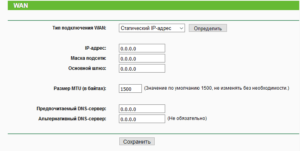
Допустим, вы терзаетесь в сомненьях насчет типа своего адреса и хотите узнать, статический или динамический у вас айпишник. Можно ли это сделать каким-нибудь простым способом? Как узнать, какой IP имеет данное конкретное устройство?
Имеется один очень простой способ определить это – просто позвонить в службу техподдержки вашего провайдера и спросить его об этом напрямую. Вам обязательно ответят правду.
Есть и другие варианты, например, понаблюдать за изменениями своих сетевых координат в консоли, по команде ipconfig /all. Читайте еще: Как установить WordPress.
А можно поступить и так:
- Зайти на сайт 2ip.ru.
- Прочитать свой IP-адрес.
- Перезагрузить компьютер.
- Повторить процедуру.
На этом наши советы на тему, как узнать, динамический или статический у вас IP, исчерпались.
Закажите продвижение сайта через форму и получите скидку 20%:
- Как узнать что тебя заблокировали в WhatsApp
- Как узнать движок сайта
- Не удалось найти IP-адрес сервера
- Как поменять IP адрес компьютера
- Статический IP-адрес
Источник: kapitanus.ru
Как узнать свой ip адрес компьютера, где посмотреть мой айпи
Далеко не каждый пользователь знает, как можно узнать свой ip адрес компьютера. Многие даже, по незнанию, путают внутренний IP с внешним, или и вовсе не знают, что это такое. Одним словом вопросов у обычных пользователей, возникает много, на которые мы постараемся дать простым языком ответы. В данной статье, мы поможем вам выяснить какой у вас айпишник внешний или внутренний. Рассмотрим все варианты, как узнать свой IP адрес.

Разбираемся с динамическими настройками айпи и статическими
Чтобы иметь хоть какое-то представление о динамическом и его противоположности статическом айпи, давайте вкратце о них поговорим. При подключении некоторые провайдеры присваивают вашему компьютеру (статический) постоянный IP адрес, он никогда не меняется. А некоторые используют динамический, этот айпишник при каждом новом включении изменяется. К примеру: выключили ноутбук, через два часа включаете, ваш IP измениться.

В обоих подключениях есть как плюсы, так и минусы, давайте посмотрим какие:
- Статическое: плюсы — есть возможность настройки игрового сервиса, настройки дополнительной защиты. Из минусов – не получиться скачивать сколько угодно с файлообменников, потому что на них стоит ограничение по IP.
- Динамическое: минусы – невозможно настроить многие программы, свой игровой сервер, защиту. Плюсы — легко скрыться на любом форуме, сколько угодно качать с файлообменников.
Как понять какой у вас стоит IP, динамический или статический
Определить это очень просто, только необходимо, чтобы кабель от провайдера был подключен напрямую в ПК. Интернет приходил не через роутер.
- Заходим в «Центр управления…..», с левой стороны клацнете «Изменение параметров …….».
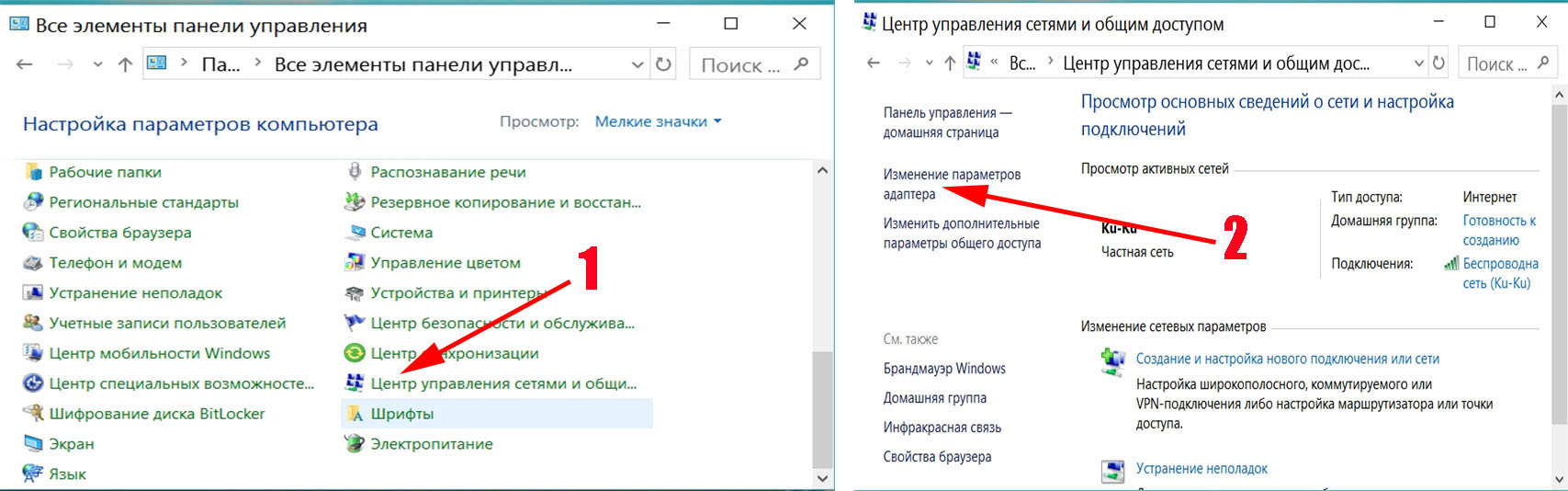
- В новом окне жмем ПКМ на задействованном сетевом модуле «Ethernet» или если у вас подключение по Wi-Fi «Беспроводная сеть», в нашем случае второй вариант. Из всех доступных вариантов выберите «Состояние», «Сведения…».
- Откроется окно «Сведения о подключении к сети», нас интересует «Адрес IPv4», напротив перепишите выданный айпи адрес.
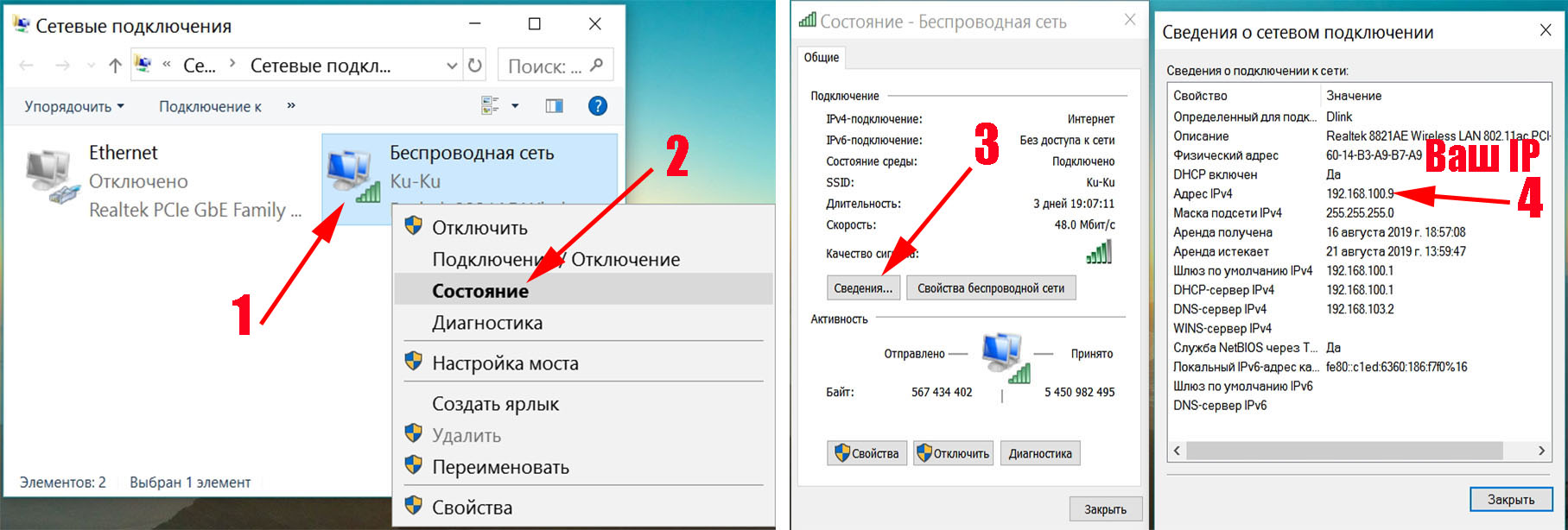
- Выключите компьютер, подождите 5 – 10 минут и включайте.
- Повторите вышеописанную процедуру и посмотрите, поменялся IP адрес или нет. Если поменялся, значит у вас динамический айпишник, если нет, значит статический.
Чем отличается внутренний от внешнего айпи
Существуют разные типы айпи, все зависит от того где он используется.
- Внутренний. Такие присваиваются компьютерам или гаджетам, которые находятся в одной сети. К примеру, у вас дома стоит роутер, к нему подключены 4 ноутбука. На все ноутбуки роутер выдаст внутренний айпи.
- Внешний. Такой IP устройство получит при подключении напрямую к интернету.
Как узнать внешний мой ip-адрес компьютера
Разузнать внешний адрес на ПК невозможно. Для этого существуют специальные онлайн сервисы. При помощи их, в два клика, получится узнать айпи. Давайте рассмотрим наиболее популярные.
Speedtest
Это, пожалуй, на сегодняшний день самый популярный сервис на котором можно узнать скорость интернета. Достаточно только перейти на сайт данного сервиса и ниже кнопки «Начать» увидите свой адрес.
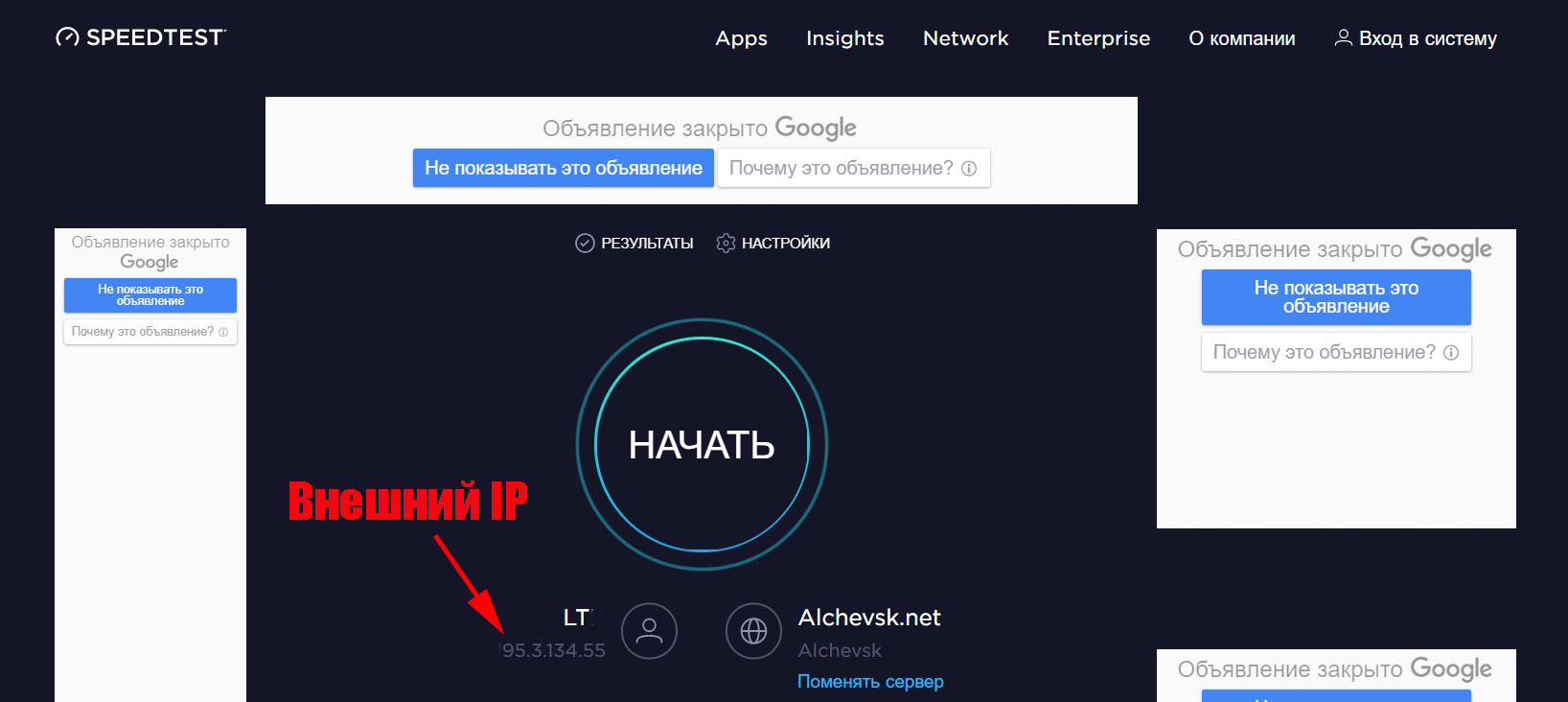
2ip.ru
Не менее популярен вышеописанного сервиса. Войдя на сайт, вы увидите помимо своего IP много полезной информации о вашей системе.
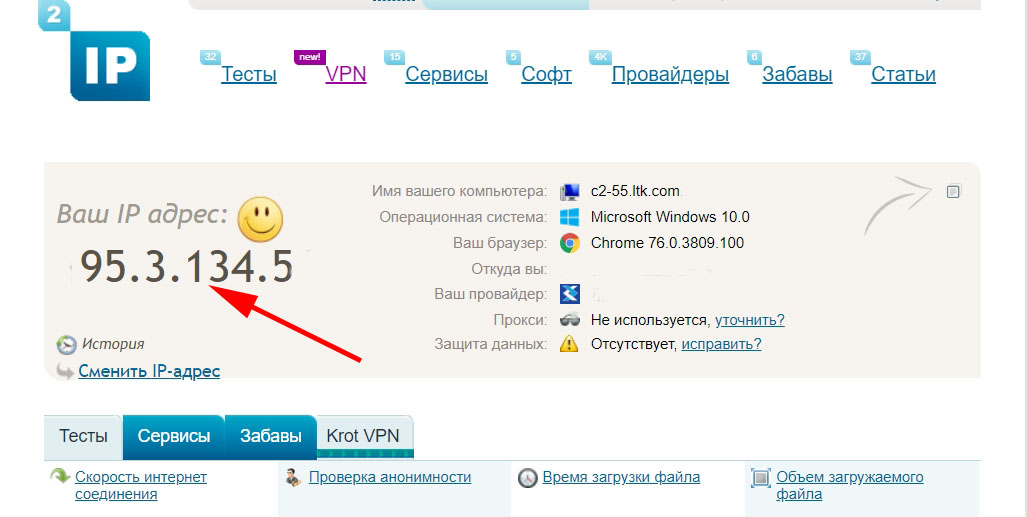
Также можете посмотреть аналогичные сервисы: Whoer.net, Hidemyna.me или просто написать в поиске Yandex «мой IP», «Найти». После нажатия увидите «Ваш IP-адрес».
Как узнать внутренний ip адрес у моего компьютера
Итак, есть несколько вариантов посмотреть внутренний ip-адрес своего компьютера. Рассмотрим наиболее простые.
Смотрим через «Панель управления»
- Зайдите в «Панель управления» и клацнете на строку «Центр управления сетями…..».
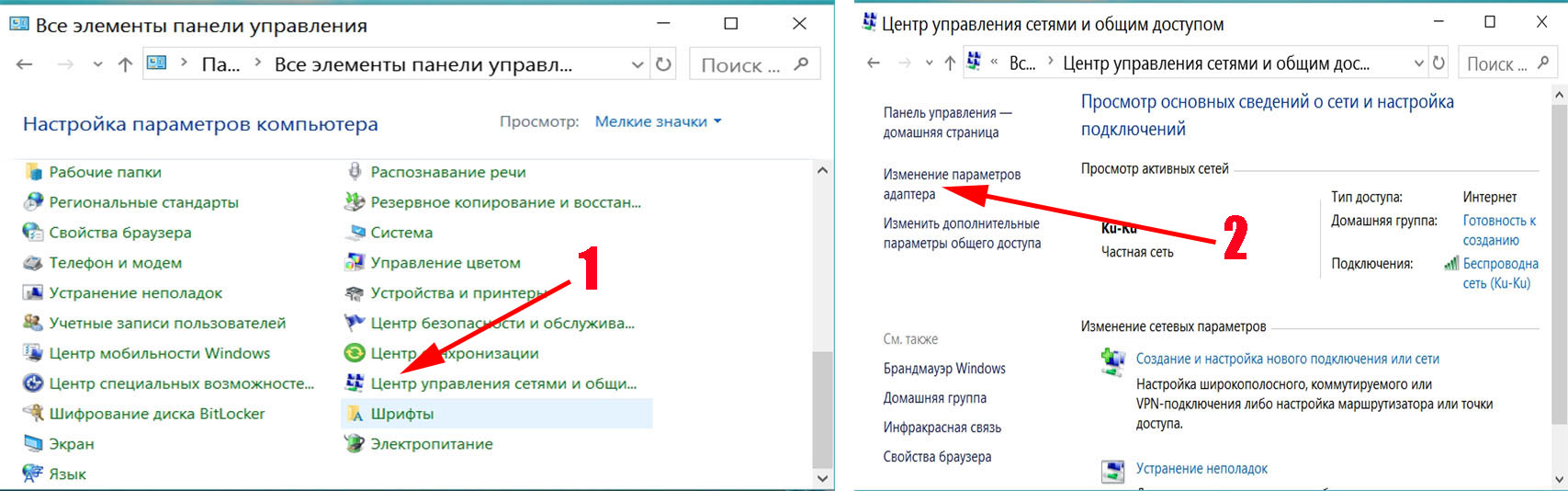
- Далее кликните «Изменения параметров адаптера». У вас откроется новое окошко, в котором будут отображены все ваши адаптеры. Нажмите ПКМ на том адаптере который используете и выберите «Состояние».
- Теперь клацнете «Сведения…..», напротив «Адрес IPv4» будет отображен внутренний IP.
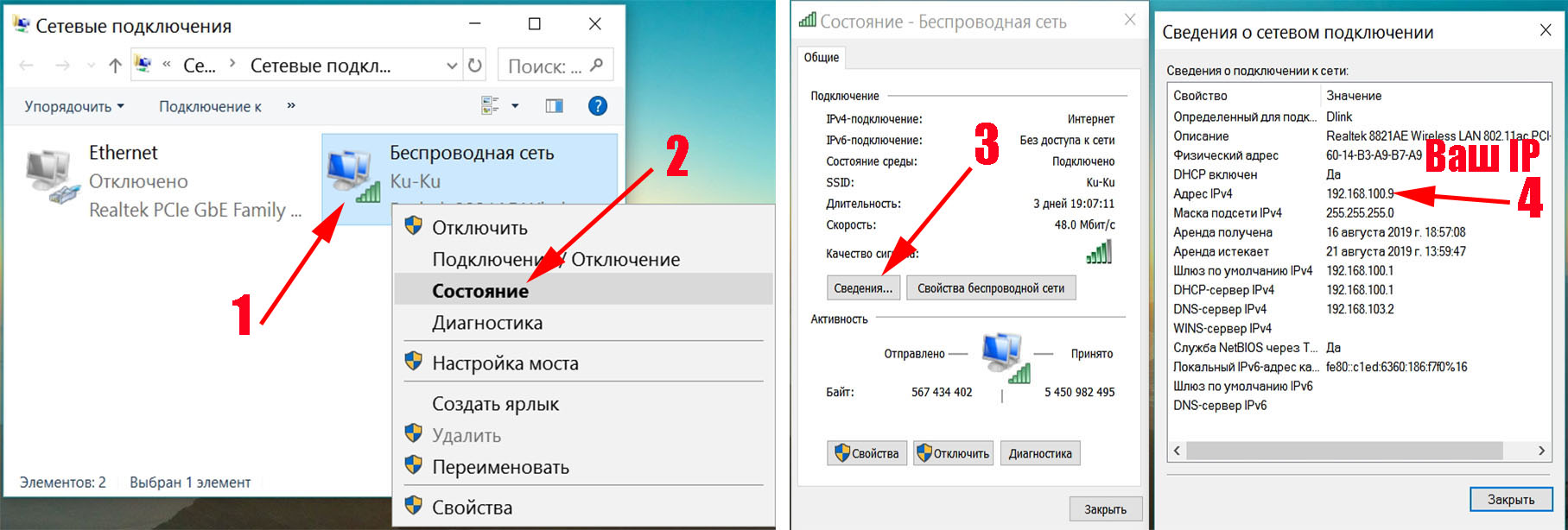
Используем командную строку, чтобы посмотреть какой ip адрес у вас
Сейчас вам покажем, как легко посмотреть ip компьютера с помощью одной команды.
- Запускаем окошко «Выполнить», для этого зажмите кнопки «Win и R». Внутри напишите «cmd».
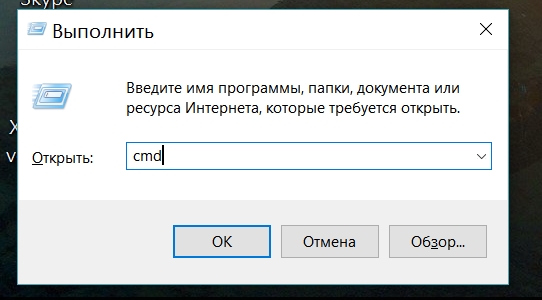
- В черном окне пропишите команду «ipconfig /all», клацаем «Enter».
- У вас должны отобразиться все настройки. Напротив «IPv4-адрес» будет написан айпишник. На этом все, вам удалось определить ваш IP адрес.